
こんにちは、ヒーニョンです。
MacBook Pro(Late 2016)は家から持ち出せ、外出先でも仕事ができるのがいいですね。しかし心配なのがセキュリティです。
幸いなことにMacBook Pro(Late 2016)のTouch Bar登載モデルは内蔵ストレージのSSDがマザーボードにハンダ付けされているために取り外すことができないので、マシーンにログインされないかぎりデータを見られることはありません。その代わり、SSDの取り替えができず、拡張性に欠けます。

問題なのが外付けのポータブルハードディスクのセキュリティです。出先で盗難されたら最悪です。そこでハードディスクをマウントするときにパスワードでロックをかけたいものです。これがMacなら無料の標準アプリでハードディスク(ストレージ)のロックをかけることができるのです。今回の記事はその方法について書きます。
Windowsを使っている方は次の記事を参照してください。

ハードディスクにロックをかける
使用するアプリはMac標準搭載のディスクユーティリティです。このアプリ、ハードディスクをフォーマットするときに使用するアプリですが、ロックをかけることもできるのです。
分かり難いのが、ある方式でないとロックをかけられないのです。
まずはロックをかけるハードディスクを選択します。もちろんフォーマットしてデータが消えるので、データがある場合はバックアップをとっておいてくださいね。
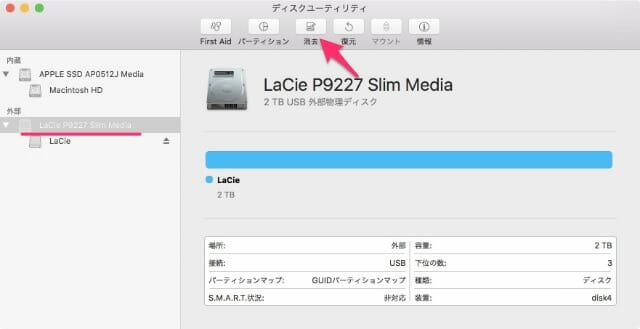
ここが一番肝心なところです。まず方式で「GUIDパーティションマップ」を選びます。
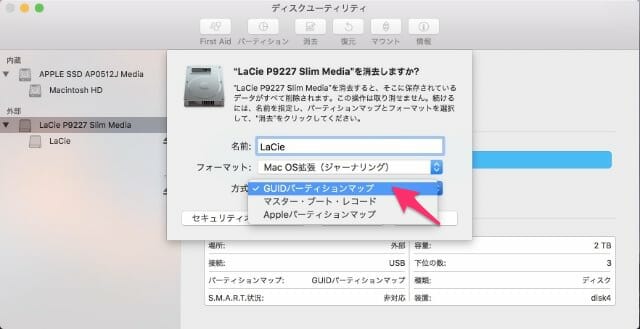
そうするとフォーマットで「Mac OS拡張(ジャーナリング、暗号化)」が選べるようになります。事前に「GUIDパーティションマップ」を選んでおかないと現れないメニューです。
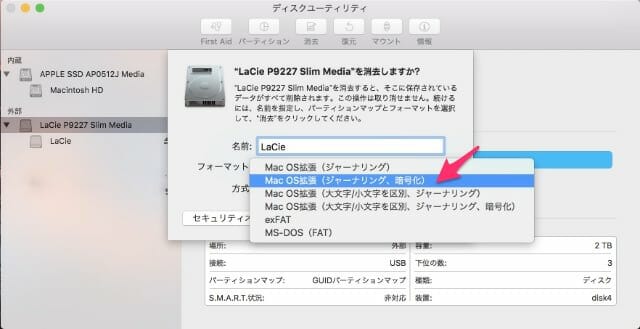
ハードディスクを丸ごと暗号化するので、パスワードが分からないとデータを復元することができません。
慎重にパスワードを決めて、念のためにヒントを残しておきましょう。
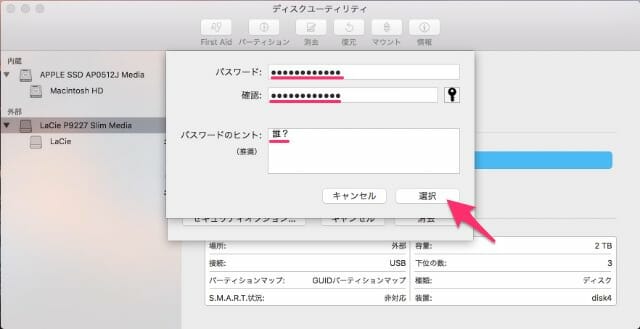
パスワードの作り方は次の記事を参考にしてください。

フォーマットを開始します。
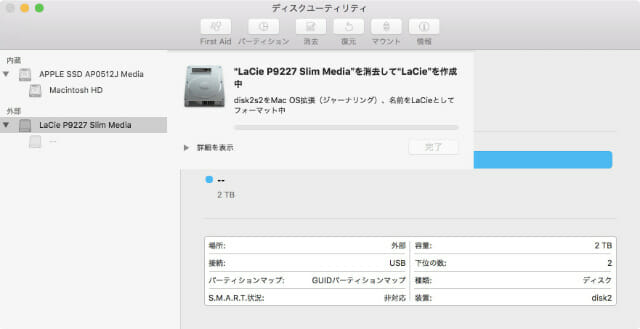
セキュリティオプションを選択していない限り、すぐに終わると思います。
作成したボリュームを選択すると、「Mac OS拡張(ジャーナリング、暗号化)」になっていることを確認できます。
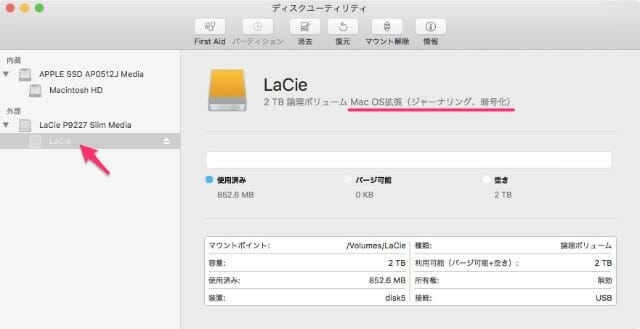
使用感
ハードディスクを取り出して、再度マントするとパスワードを聞いてくるようになります。キーチェーンに保存すると、このパソコンでは次回からパスワードなしでマウントできるようにもなります。もちろん別のパソコンではパスワードを聞いてきますよ。
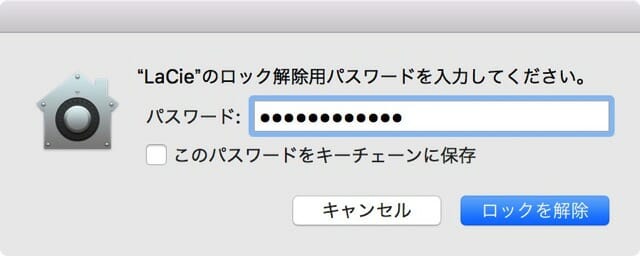
ハードディスクを暗号化するので、読み書きが遅くなるかどうかDisk Speed Testアプリで確認してみました。
暗号化したハードディスクはLaCie 2TB P’9227 Porsche Design USB-C Mobileハードドライブ」です。以前の記事「MacBook Pro(13インチ, Late 2016) に合うポータブルハードディスク(USB-C)」で紹介したとき(暗号化なし)計測した結果はWriteとRead共に約130MB/sでした。今回、暗号化して計測するとWriteが若干少ないですがReadは同じ約130MB/sですので、暗号化によるパフォーマンスの低下はあまり気にしなくてよさそうです。
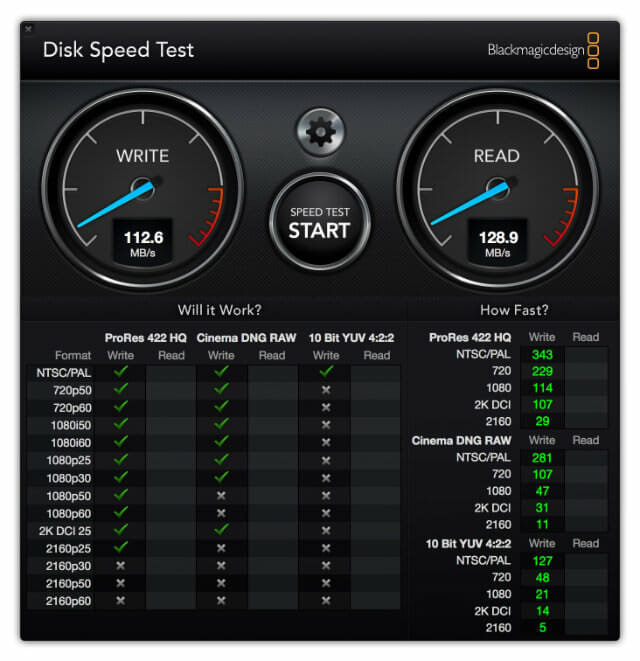
暗号化の解除
Finderで暗号化したデバイスを副ボタンクリックすると「暗号化解除…」が選べるようになります。
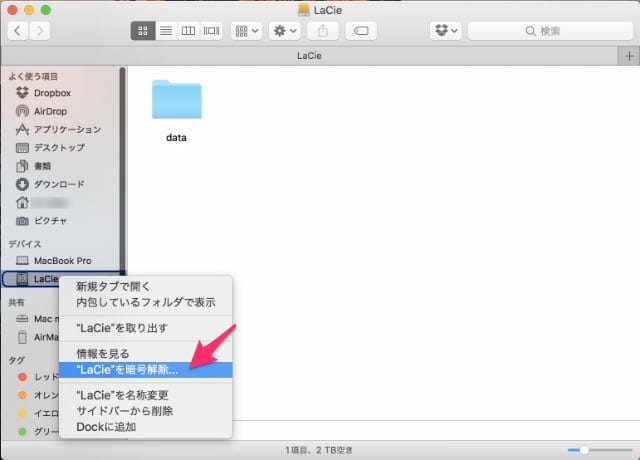
パスワードを入力すると暗号化を解除できます。
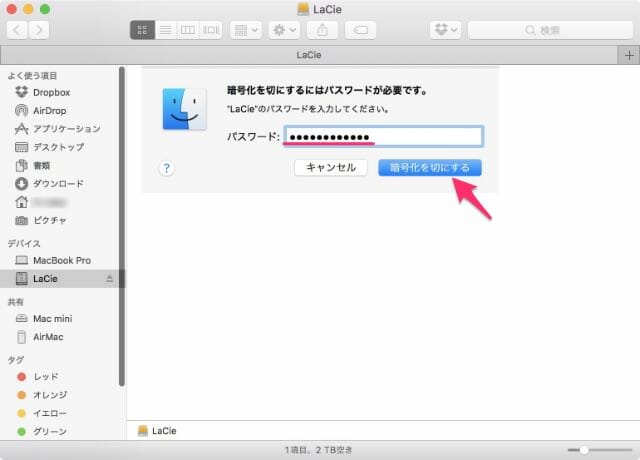
ただし、データ容量が少なくても時間がかかるので注意してください。
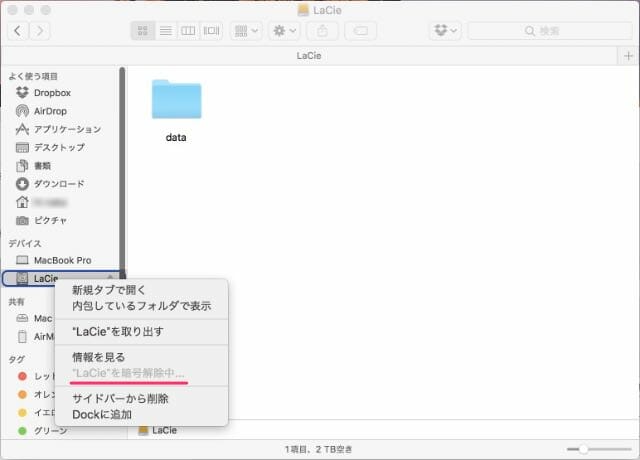
まとめ
OS標準の機能で外部ハードディスクをロックできるので安心して使用できます。しかし注意しなければならないのが、Macだけの環境なら良いのですが、Windowsでは「Mac OS拡張」フォーマットを認識できません。ちょっと残念ですね。
ではまたヾ(^^へ)


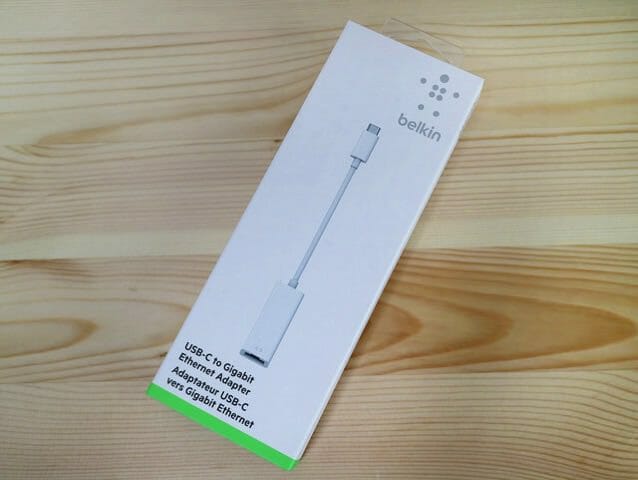
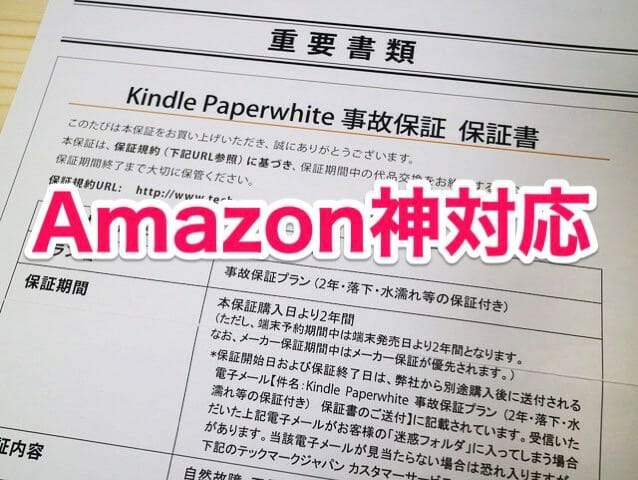
コメント